Реклама
Хотя это правда, что Photoshop может сделать больше, чем GIMPЧестно говоря, GIMP более чем хорош для большинства людей, которые не являются профессиональными художниками, дизайнерами или фотографами.
Если вы не уверены, какой из них лучше для вас, проверьте наше сравнение двух GIMP против Photoshop: какой из них подходит именно вам?Photoshop - самое популярное приложение для редактирования изображений, а GIMP - лучшая бесплатная альтернатива. Что вы должны использовать? Читать далее .
Тем не менее, одна вещь, которую я люблю в GIMP - это то, что он предоставляет вам гораздо больше свободы и гибкости, чем Photoshop, по крайней мере, когда речь идет о сочетаниях клавиш. На самом деле, если вы предпочитаете ярлыки Photoshop, вы можете настроить GIMP так, чтобы они были похожи на Photoshop!
Все, что вам нужно сделать, это запустить GIMP и открыть редактор сочетаний клавиш, что вы можете сделать, перейдя в Правка> Сочетания клавиш.
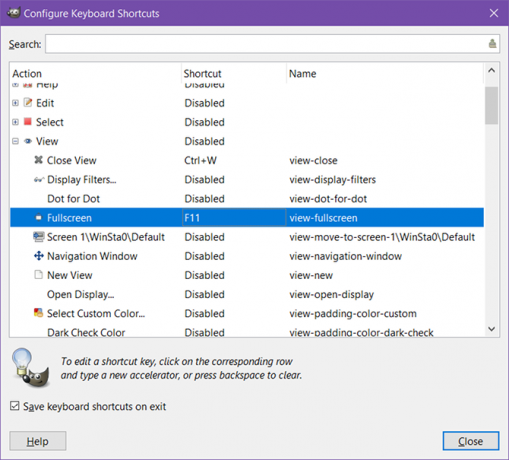
Способ 1
Одним из способов использования редактора является просмотр всех подразделов (например, «Файл», «Конфигурация», «Контекст» и т. Д.) И изменение ярлыков по мере их появления. Если что-то помечено как
Отключено, это просто означает, что у него нет ассоциированного сочетания клавиш.И вы, вероятно, удивитесь, сколько действий доступно. GIMP имеет сотни несвязанных действий, к которым вы можете добавить ярлыки, если хотите.
Способ 2
Другой способ использовать редактор - через окно поиска. Когда вы используете GIMP, вы столкнетесь с действиями, которые не имеют собственных сочетаний клавиш, такими как Изображение> Масштабировать изображение действие (которое я часто использую, чтобы изменить размеры изображений для подобных сообщений). Допустим, вы хотели добавить сочетание клавиш для этого действия.
В редакторе сочетаний клавиш просто найдите «Масштабировать изображение», чтобы отфильтровать действия до того, которое вам нужно. Нажмите на него, и ярлык изменится на «Новый ускоритель…», после чего вы можете нажать любую комбинацию клавиш, которую вы хотите. (Я лично использую Ctrl + Shift + I.) Если вы хотите отменить, просто нажмите на него еще раз.
И это об этом.
Какие действия GIMP вы используете чаще всего и какое сочетание клавиш вы используете для этого? Знаете какие-нибудь изящные советы или хитрости GIMP, которыми вы бы хотели поделиться? Дайте нам знать в комментариях ниже!
Джоэл Ли имеет степень бакалавра в области компьютерных наук и более шести лет профессионального опыта написания. Он главный редактор MakeUseOf.